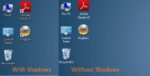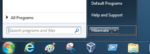Alguns dias atrás, depois de ver como abrir Este PC para Computador no Windows 10, um leitor nos perguntou se é possível alterar o tamanho padrão do ícone Computador na área de trabalho no Windows 10?
Como muitos de vocês provavelmente sabem, é possível redimensionar ícones da área de trabalho no sistema operacional Windows. Embora a maioria dos usuários nunca precise alterar o tamanho padrão dos ícones, é possível redimensionar rapidamente os ícones da área de trabalho sem a ajuda de programas de terceiros.
![]()
Você pode seguir um dos métodos fornecidos para alterar rapidamente o tamanho de qualquer ícone na área de trabalho nas versões Windows 10, Windows 8 ou Windows 7 do sistema operacional Windows.
NOTA: Você não pode configurar o Windows para ter tamanhos diferentes para ícones diferentes.
Método 1:
Redimensionando ícones da área de trabalho rolando a roda do mouse
Passo 1: Quando você estiver na área de trabalho, basta pressionar o botão esquerdo Ctrl tecla no teclado e, em seguida, role o mouse para cima/para baixo para aumentar/reduzir o tamanho de todos os ícones na área de trabalho.
Esta é a maneira mais fácil e rápida de redimensionar os ícones da área de trabalho no Windows. O método funciona bem em laptops também.
Método 2:
Alterando o tamanho do ícone da área de trabalho no menu de contexto da área de trabalho
Passo 1: Clique com o botão direito na área de trabalho e selecione Visualizar.
![]()
Passo 2: Selecione Ícones grandes, Ícones médios ou Ícones pequenos para alterar o tamanho do ícone.
Método 3:
Defina o tamanho do ícone personalizado nas configurações de aparência avançadas
Observe que esse método não funciona no Windows 10 ou 8.1, pois a Microsoft removeu as configurações de aparência avançada sem motivo. Esse método pode não funcionar em edições anteriores do Windows 7, como Starter e Home Basic.
Passo 1: Clique com o botão direito do mouse na área de trabalho e selecione Personalizar opção para abrir a janela Personalização.
![]()
Passo 2: Na janela Personalização, clique em Cor da janela para abrir a cor e a aparência da janela. Aqui, clique no link rotulado Configurações avançadas de aparência para abrir a caixa de diálogo Cor e Aparência da Janela.
![]()
![]()
Etapa 3: Expanda o menu suspenso Item (veja a imagem), selecione Ícone da lista para opções para alterar o tamanho atual dos ícones, fonte e tamanho da fonte.
![]()
Passo 4: Insira um valor na caixa Tamanho que aparece ao lado de Ícone e clique em Aplicar botão para definir o valor. É isso!
Hashtags: #maneiras #redimensionar #ícones #área #trabalho #Windows
FONTE
Nota: Este conteúdo foi traduzido do Inglês para português (auto)
Pode conter erros de tradução
Olá, se tiver algum erro de tradução (AUTO), falta de link para download etc…
Veja na FONTE até ser revisado o conteúdo.
Status (Ok Até agora)
Se tiver algum erro coloque nos comentários